Hai mai desiderato giocare con il tuo Nintendo Switch su uno schermo più grande ma non avevi una TV a portata di mano? Con gli strumenti giusti, puoi usare il tuo laptop o tablet come monitor. Questa guida fornisce una procedura semplice e dettagliata per configurare i tuoi dispositivi e goderti il gioco ovunque.
Introduzione
Cosa ti servirà
Per far funzionare questa configurazione, avrai bisogno di alcuni elementi essenziali. Di seguito è riportata una checklist con le relative spiegazioni:
Per la configurazione del laptop:
1. Dock per Nintendo Switch: Il dock consente allo Switch di trasmettere video tramite HDMI, essenziale per la connessione ad altri dispositivi.
2. Scheda di acquisizione video da HDMI a USB: Una scheda di acquisizione consente al tuo laptop di ricevere segnali video. Scheda di acquisizione video da HDMI a USB CableTime è un'ottima opzione per prestazioni fluide.
3. Computer portatile con porta USB: Assicurati che il tuo laptop abbia una porta USB 3.0 per una trasmissione dati più rapida e un ritardo minimo.
4. Software di acquisizione video: Strumenti gratuiti come OBS Studio ti consentono di visualizzare e ottimizzare il display dello Switch sul tuo laptop.
5. Cavo HDMI: Collega il dock Switch alla scheda di acquisizione.
Per la configurazione del tablet:
1. Dock per Nintendo Switch: come per i laptop, il dock è essenziale per l'uscita video.
2. Adattatore HDMI a USB-C o scheda di acquisizione: molti tablet richiedono un adattatore per accettare l'ingresso HDMI. Scheda di acquisizione video CableTime USB 3.0 con PD da 100 W funziona perfettamente.
3. Tablet con porta USB-C o USB-A: i tablet moderni spesso hanno porte USB-C, ma se il tuo ha solo USB-A, avrai bisogno di un adattatore aggiuntivo da USB-A a HDMI.
4. App Screen Mirroring (facoltativa): app come AirDroid o Splashtop possono essere utilizzate per tablet senza supporto HDMI diretto.
Istruzioni passo passo
Usare il tuo laptop come monitor per Nintendo Switch
- Configura il dock del tuo Nintendo Switch: inserisci il tuo Switch nel suo dock. Collega un'estremità del cavo HDMI alla porta di uscita HDMI del dock.
- Collegare la scheda di acquisizione: collegare il cavo HDMI alla scheda di acquisizione e inserirlo nella porta USB 3.0 del laptop.
- Installa e avvia il software di acquisizione video: scarica OBS Studio. Aggiungi una nuova sorgente video e seleziona la tua scheda di acquisizione come dispositivo sorgente.

4. Regola le impostazioni per prestazioni ottimali: imposta la risoluzione su 1920x1080 (Full HD) e il frame rate a 60 FPS.
5. Divertiti a giocare sul tuo laptop: massimizza la finestra di anteprima di OBS o passa alla modalità a schermo intero modalità schermo per un gameplay migliore.
Usare il tablet come monitor per Nintendo Switch
1. Configura il dock del tuo Nintendo Switch: collega il cavo HDMI al dock come in precedenza.
2. Collegare un adattatore HDMI a USB-C: collegare il cavo HDMI all'adattatore e collegarlo Esso nella porta USB-C del tablet.
3. Scarica un'app per la visualizzazione dello schermo (se necessario): installa app come AirDroid o Splashtop se il tuo tablet non supporta l'ingresso HDMI diretto.
4. Attiva la modalità di input del display**: accedi alle impostazioni del tablet per abilitare la modalità di input, se supportata.
5. Ottimizza le impostazioni dello schermo**: regola luminosità, risoluzione e ridimensionamento per un'esperienza visiva ottimale.
6. Inizia a giocare sul tuo tablet**: una volta stabilita la connessione, il tuo tablet funzionerà come monitor.










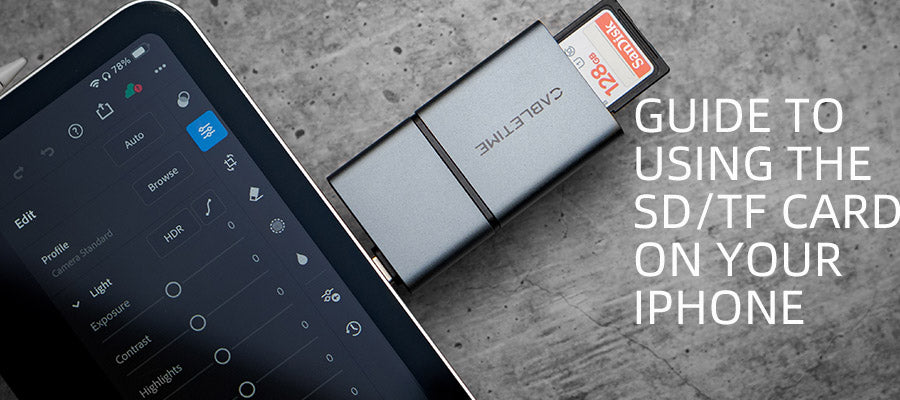
2 commenti
odin
yes
Margot Gallardo
HI IM MARGOT
Lascia un commento
Questo sito è protetto da hCaptcha e applica le Norme sulla privacy e i Termini di servizio di hCaptcha.